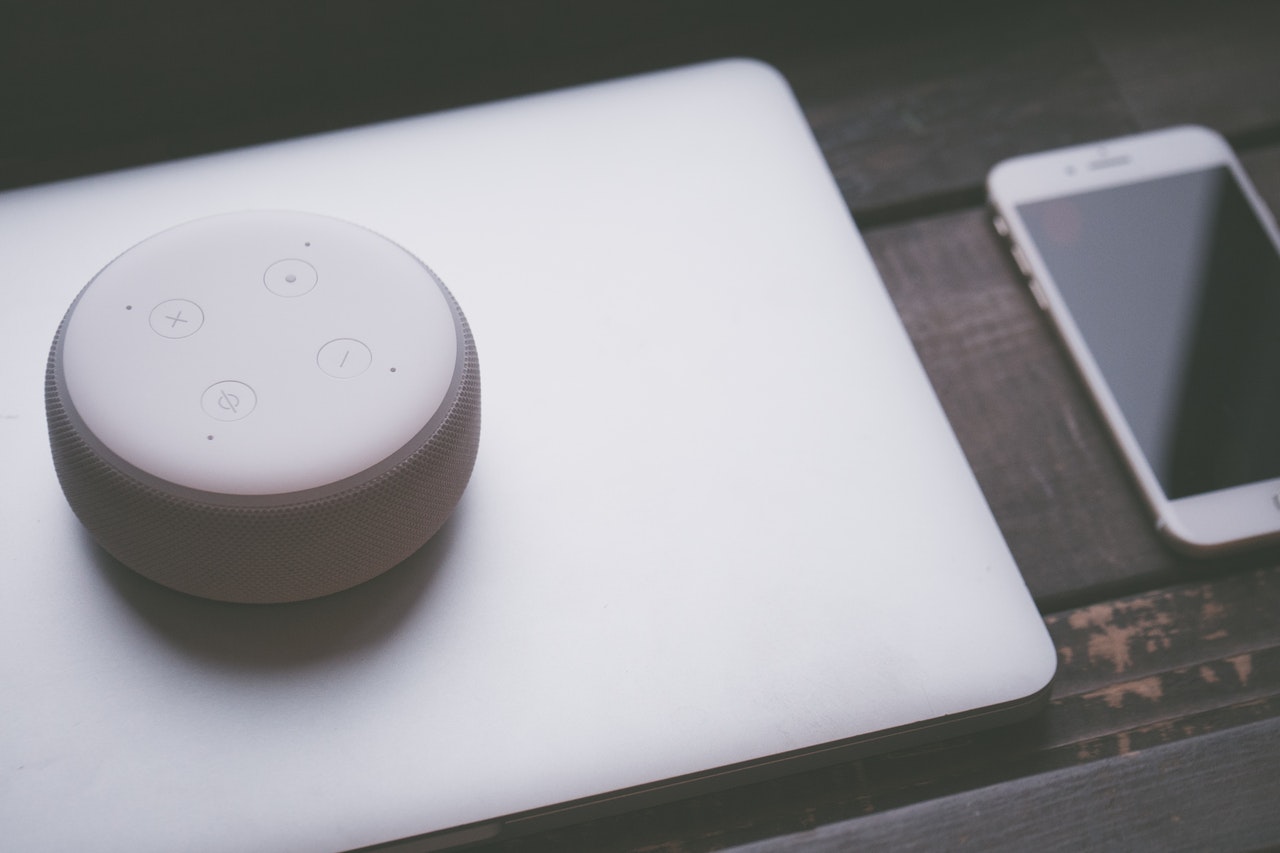今回は、Amazonのスマートスピーカー「Amazon Echo(アレクサ)」の設定方法を画像付きでご紹介します。
目次
Amazon Echo Dotがやってきた
購入したAmazon Echo Dot(アマゾン・エコー・ドット)について紹介します。
Amazonで購入
普段、fire TV stickでプライムビデオやdTVやDAZNなどを視聴していて、アマゾンのセールで割引価格となっていたためアマゾン・エコー・ドットを購入。
アマゾンが販売しているスマートスピーカーのうち、もっともお求めやすいモデルです。
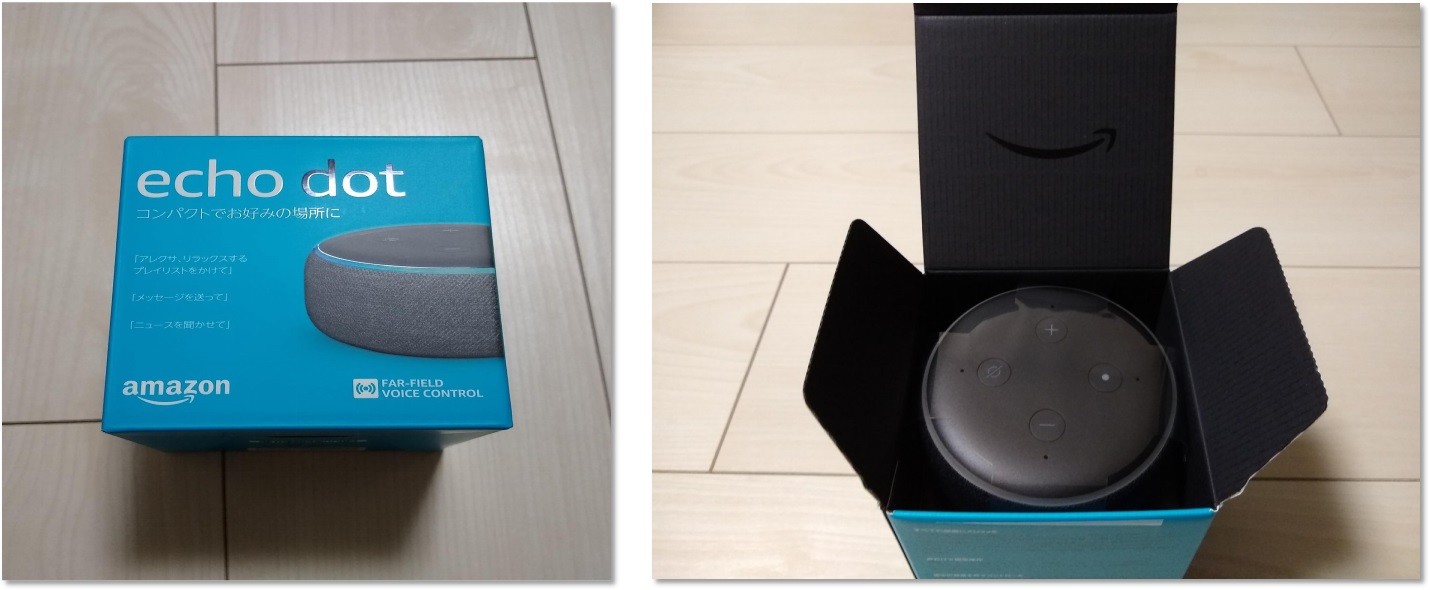
Amazon Echo Dotの同梱物
アマゾンエコードットには本体のほかに、AC電源と説明書が同梱されています。

Amazon Echo?Alexa?
| 製品名 | Amazon Echo(アマゾンエコー) |
| AI | Alexa(アレクサ) |
Amazonのスマートスピーカーの製品名が「Amazon Echo(アマゾンエコー)」で、搭載されているAIが「Alexa(アレクサ)」です。
スマートスピーカーを使用する際は、「アレクサ、○○」と呼びかけます。
Amazon Echo Dotの設定方法
アマゾンエコードットを使用するためのアプリなどの設定方法を紹介します。
Amazon Alexa(アレクサ)アプリのインストール
まずスマホやタブレットなどにアレクサのアプリをインストールします。android、iPhoneのアプリストアから「Alexa」と検索し、無料でダウンロードができます。
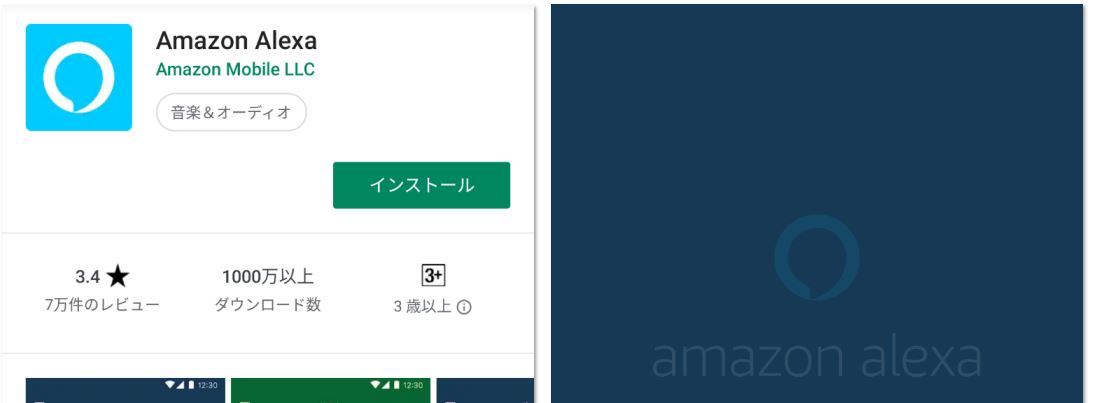
Amazonアカウントにログイン
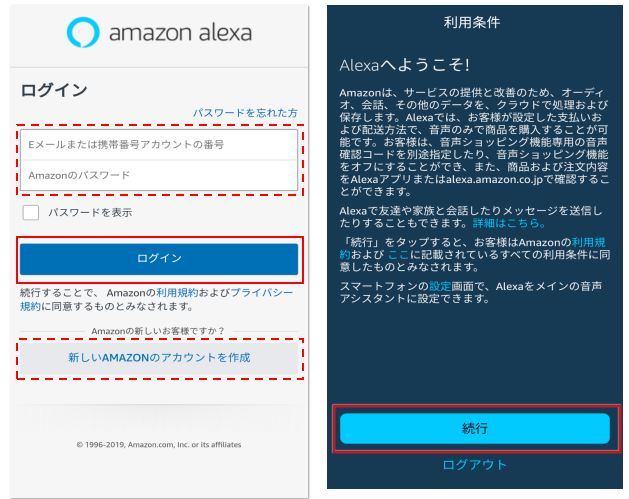
次ページで【続行】を選択
Echo Dotのセットアップ
アレクサアプリダウンロード後の設定について説明します。
デバイスの選択
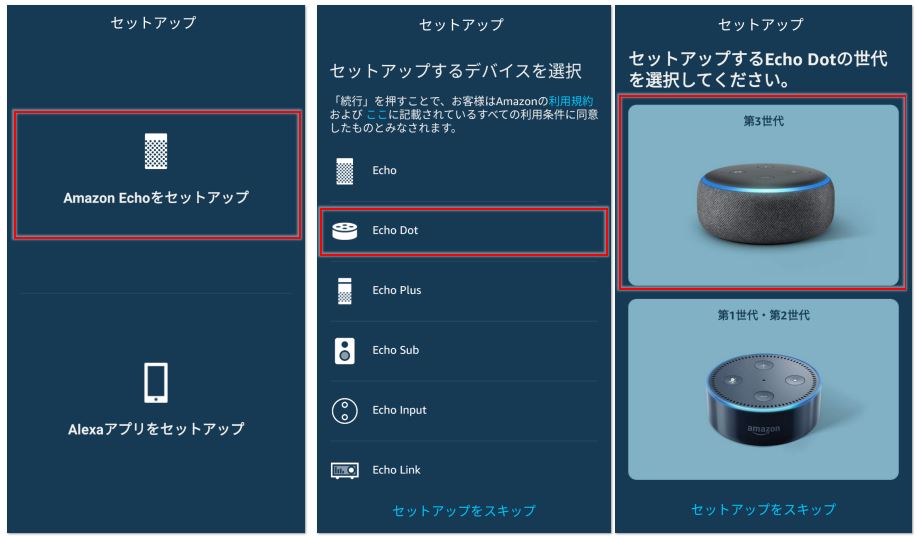
位置情報の設定
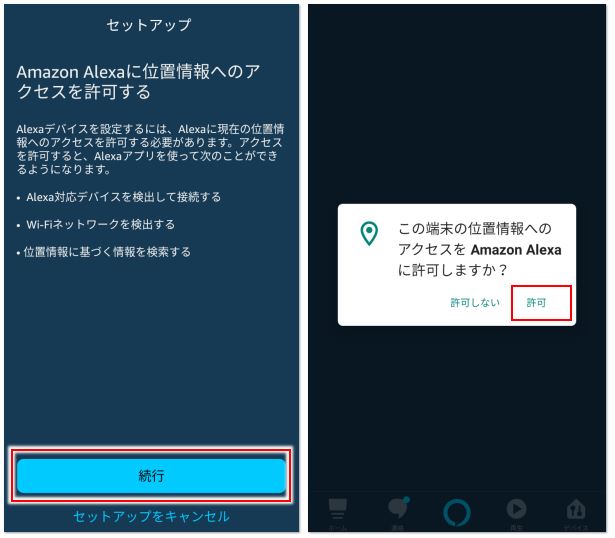
Wifiネットワークの選択
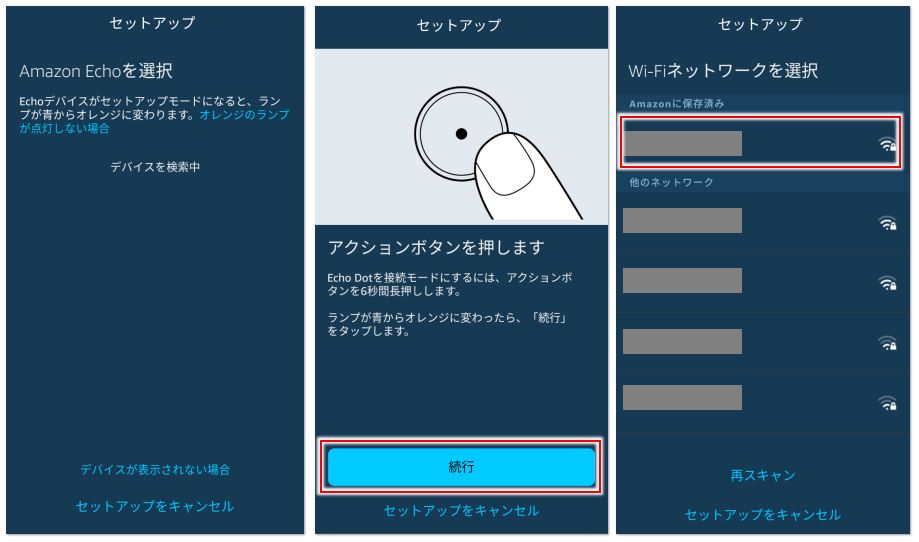
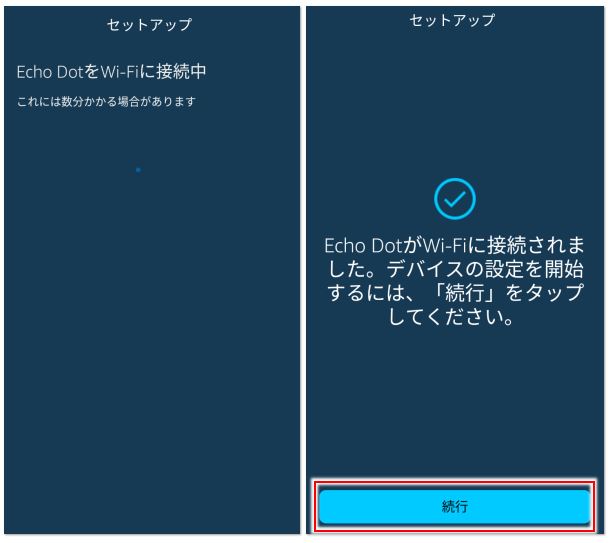
Echo Dotの設置場所とユーザーの登録
各種設定をしますが、スキップも可能です。
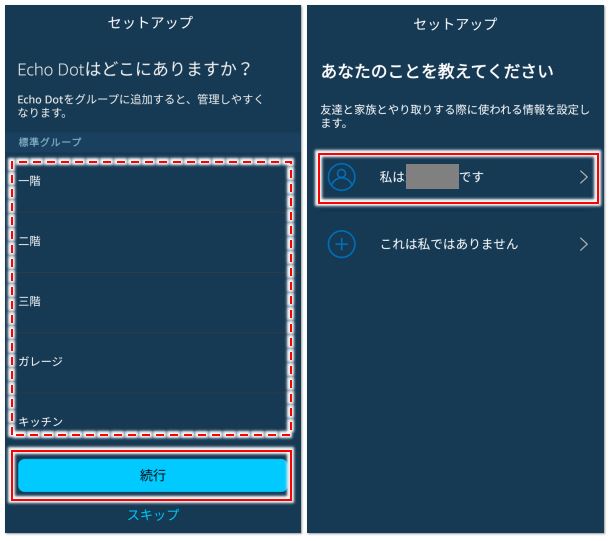
電話番号の確認
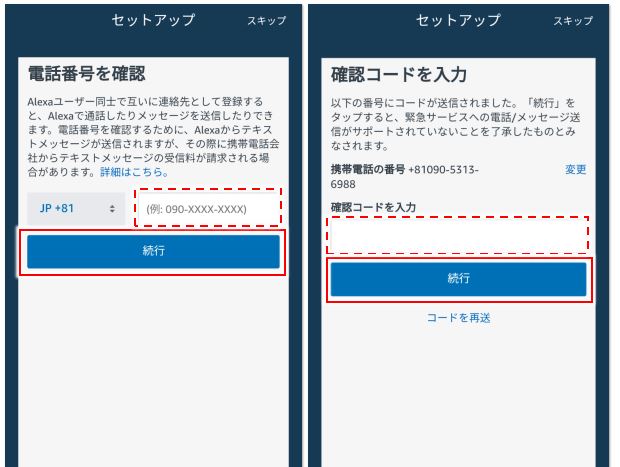
Echo Dotを使ってみる
設定の最後はチュートリアルです。チュートリアルのサンプルフレーズで、実際にEcho Dotのアレクサに問いかけて(使って)みましょう。
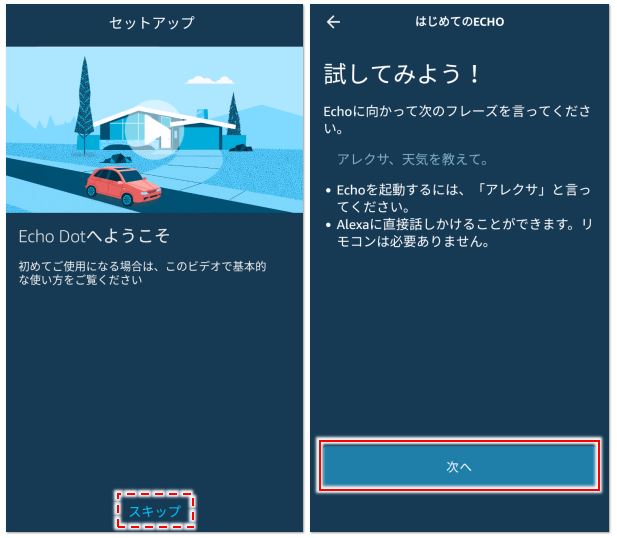
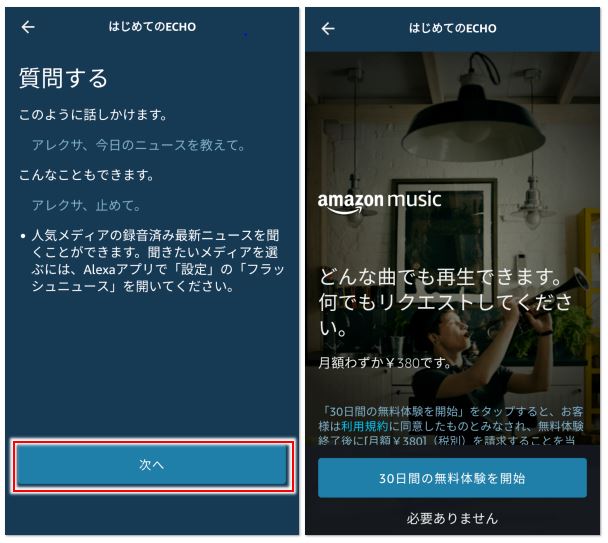
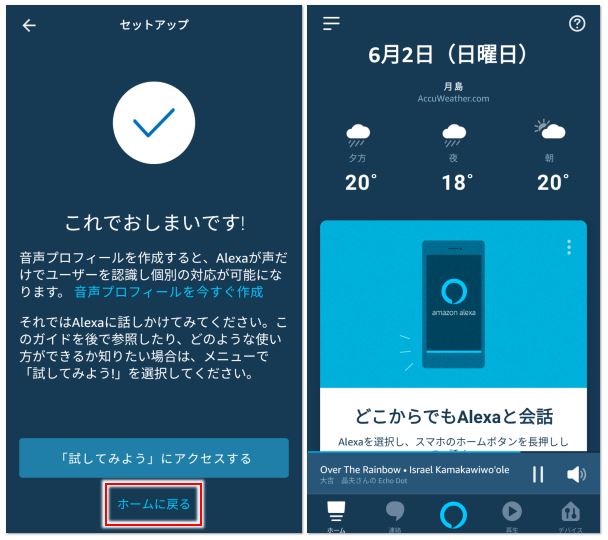
Amazon prime会員であれば、「アレクサ、音楽をかけて」と 声をかけるとprimeミュージックが起動して音楽を聴くことができます。
今回、エントリーモデルのエコードットをご紹介しましたが、最新モデルではスクリーン付きのスマートスピーカーも。1万円以下でQOLが向上します。